Das viel gelobte Unterwasser-Survival-Game Subnautica gibt es eigentlich nicht für Linux. Das will aber noch nichts heißen, meine Hoffnung war, dass ich das Spiel trotzdem auf dem von mir gewählten Betriebssystem spielen kann. Mittlerweile lassen sich schließlich Windows-Spiele häufig ohne viel Aufwand auch unter Linux spielen: mit Hilfe von Steam Play, das einen Wine-Fork in die Steam-Plattform integriert. Die Reviews anderer Linux-User waren jedenfalls vielversprechend.
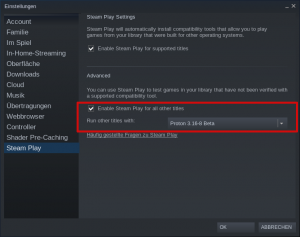
Für einen ersten Test muss man erstmal nicht groß frickeln. Steam Play bietet den Start standardmäßig nur für von Valve getestete Windows-Games an. Das lässt sich in den Einstellungen ändern. Im Hauptfenster öffnet man dazu im Menü „Steam / Einstellungen“, wechselt zur letzten Rubrik „Steam Play“ und setzt den Haken bei „Enable Steam Play for all other Titles“ (der Bereich wurde nicht ins Deutsche übersetzt). Darunter stehen in einer Auswahlliste mehrere Proton-Versionen zur Wahl, ich benutze aktuell „Proton 3.16-8 Beta“, also die neueste. Die Einstellungen müssen mit „OK“ bestätigt werden.
Danach kann es losgehen: In der eigenen Steam-Bibliothek Subnautica markieren und rechts auf „Installieren“ klicken. Ist Proton für alle Titel aktiviert, gibt es den Button auch für Windows-Spiele und daneben der Hinweis „Läuft auf diesem Computer via Steam Play“. Nach der Installation habe ich das Spiel wie gewohnt gestartet. Mein erster Versuch lief noch unter Xubuntu 18.04.1 mit dem Nvidia-Treiber 396.54. Das Spiel wurde ohne Probleme installiert und startete auch ohne zu mucken. Aber ein bißchen komisch kam mir das schon vor:

Der Rettungspod, der zu Beginn des Spiels als eigene Basis dient, war bei mir unsichtbar. Schwierig, hineinzuklettern, wenn ich noch nicht einmal die Leiter sehen kann. Auch wusste ich ja nicht genau, was das eigentlich ist. Also habe ich einen neueren Treiber ausprobiert, indem ich das PPA des „Graphics Drivers“-Teams hinzugefügt habe, das aktuellere Nvidia-Treiber bereitstellt:
sudo add-apt-repository ppa:graphics-drivers/ppa
sudo apt-get update
Anschließend wird der Nvidia-Treiber 4.18 auch über Synaptic angeboten oder lässt sich mit sudo apt install nvidia-driver-418 herunterladen und installieren. Und siehe da, nach einem Neustart des Systems ist das Problem verschwunden:

Mittlerweile habe ich den Gaming-Rechner neu aufgesetzt und nun läuft hier Arch Linux / Antergos, das von Haus aus den Nvidia-Treiber 418.43 mitbringt. Nach der Neuinstallation lief Subnautica also sofort ohne Probleme.
Bisher erfolgreich mit Steam Play unter Linux gespielte Windows-Spiele:
- Raft
- The Flame in the Flood
- Subnautica




Ah cool! Gut zu wissen! Ich hab noch nicht lange gespielt, aber mir ist nix komisches an der Maus aufgefallen. VR hab ich zuhause leider noch nicht 🙂
Subnautica braucht das „transform feedback“ feature in Vulkan, das kam erst mit nVidia 396.54.09, ohne .09 fehlt das.
Den gibt es im dev branch des selben ppas.
Aber 418 hat’s ja auch schon.
Läuft die Maus-Steuerung mittlerweile rund? Da gab es bei meinen Tests noch das Problem, daß die Maus nach oben zog, wenn man langsam nach unten steuerte.
Läuft im übrigen auch gut in VR mit Proton 😉